Bạn có bao giờ gặp phải tình huống “dở khóc dở cười” khi nhìn thấy một đoạn văn bản hay ho, ý nghĩa trong ảnh nhưng lại không thể nào sao chép được? Đừng lo lắng, bài viết này sẽ “mách nước” cho bạn cách copy chữ trong ảnh nhanh như chớp, dễ như trở bàn tay!
Công Nghệ “Bắt Chữ”: Từ Ảo Tưởng đến Hiện Thực
Ngày xưa, việc lấy chữ từ ảnh chẳng khác nào chuyện “mò kim đá bể”. Thế nhưng, công nghệ phát triển như vũ bão đã biến điều không thể thành có thể. Giờ đây, chỉ với vài thao tác đơn giản, bạn đã có thể “hô biến” chữ trong ảnh thành văn bản có thể chỉnh sửa dễ dàng.
Phần Mềm Nhận Dạng Ký Tự Quang Học (OCR): “Phù Thủy” Biến Ảo Tưởng Thành Sự Thật
“Nhân vật chính” đứng sau sự kỳ diệu này chính là công nghệ OCR (Optical Character Recognition). Công nghệ này hoạt động như một “phù thủy” với khả năng “nhìn” và “hiểu” các ký tự trong ảnh, sau đó chuyển chúng thành văn bản kỹ thuật số.
Bí Kíp Copy Chữ Trong Ảnh: Từ A đến Z
1. Sử Dụng Google Drive: “Vị Cứu Tinh” Luôn Sẵn Sàng
Bạn có biết rằng Google Drive – ứng dụng lưu trữ đám mây quen thuộc – lại chính là “cao thủ” trong lĩnh vực copy chữ trong ảnh? Hãy cùng khám phá “bí kíp” mà Google Drive giấu kín:
- Bước 1: Mở Google Drive và tải ảnh chứa văn bản cần copy lên.
- Bước 2: Click chuột phải vào ảnh và chọn “Mở bằng Google Tài liệu”.
- Bước 3: Google Tài liệu sẽ tự động nhận diện và chuyển đổi chữ trong ảnh thành văn bản. Bạn có thể chỉnh sửa, sao chép hoặc lưu lại theo ý muốn.
2. Ứng Dụng Chuyên Dụng: “Sát Thủ” OCR
Bên cạnh Google Drive, có rất nhiều ứng dụng chuyên dụng được thiết kế riêng cho việc copy chữ trong ảnh, chẳng hạn như:
- Adobe FineReader: “Ông hoàng” OCR với khả năng nhận diện chính xác và hỗ trợ nhiều định dạng ảnh.
- ABBYY FineReader: Đối thủ “nặng ký” của Adobe FineReader, nổi bật với tốc độ xử lý nhanh chóng.
- Text Scanner [OCR]: Ứng dụng di động tiện lợi, cho phép bạn copy chữ từ ảnh mọi lúc, mọi nơi.
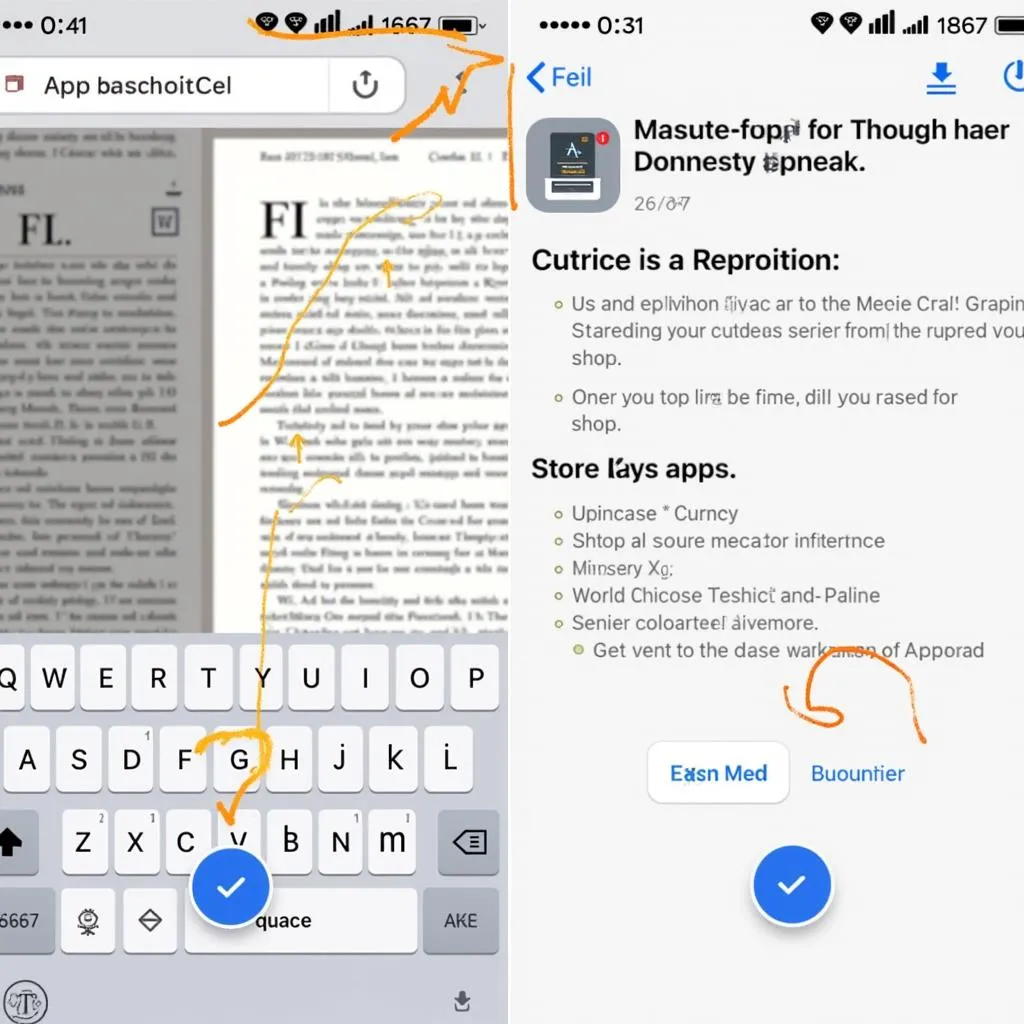 Ứng dụng copy chữ trong ảnh
Ứng dụng copy chữ trong ảnh
3. Công Cụ Trực Tuyến: “Sân Chơi” OCR Miễn Phí
Nếu bạn không muốn cài đặt thêm phần mềm, hãy thử sức với các công cụ OCR trực tuyến miễn phí như:
- OnlineOCR.net: Hỗ trợ nhiều ngôn ngữ, bao gồm cả tiếng Việt.
- NewOCR.com: Giao diện đơn giản, dễ sử dụng, cho phép tải lên ảnh từ máy tính hoặc liên kết URL.
- OCR.Space: Cung cấp API cho phép tích hợp OCR vào các ứng dụng khác.
Lưu Ý Khi Copy Chữ Trong Ảnh: “Né” Những “Cạm Bẫy”
- Chất lượng ảnh: Ảnh càng rõ nét, công nghệ OCR càng hoạt động hiệu quả.
- Font chữ: Một số font chữ đặc biệt có thể gây khó khăn cho quá trình nhận diện.
- Ngôn ngữ: Hãy chắc chắn bạn đã chọn đúng ngôn ngữ cho văn bản cần copy.
Kết Luận
Với những “bí kíp” trên, việc copy chữ trong ảnh đã trở nên đơn giản hơn bao giờ hết. Hãy áp dụng ngay để “giải cứu” những đoạn văn bản “bị mắc kẹt” trong ảnh và nâng cao hiệu quả công việc của bạn. Đừng quên ghé thăm LA Là Gì để khám phá thêm nhiều mẹo vặt công nghệ hữu ích khác!
Nếu bạn cần hỗ trợ, hãy liên hệ Số Điện Thoại: 0372960696, Email: [email protected] Hoặc đến địa chỉ: 260 Cầu Giấy, Hà Nội. Chúng tôi có đội ngũ chăm sóc khách hàng 24/7.

